Med den avancerade tekniken och ett överflöd av innehåll tillgängligt på våra smartphones, kommer det inte som någon överraskning att många individer letar efter sätt att förbättra sin tittarupplevelse genom att spegla sin iPhone-skärm till en större skärm, som en Samsung-TV. Det här inlägget kommer att utforska tre olika metoder som gör att du kan sömlöst skärmspegel iPhone till Samsung TV, föra dina filmer, videor, spel och appar till en större skärm.
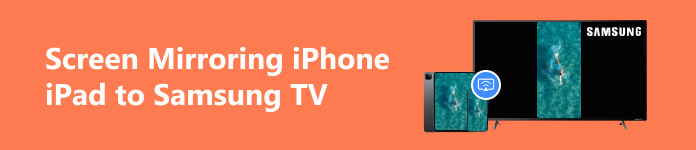
Del 1. Hur man speglar iPhone till Samsung TV gratis med Apple AirPlay
Apple AirPlay 2 är en inbyggd funktion på iPhone-enheter som kör iOS 11.4 eller senare. Den låter dig strömma din iPhone- eller iPad-skärm trådlöst direkt till kompatibla tv-apparater, inklusive Samsung-TV.
Först måste du kontrollera om din Samsung TV stöder AirPlay 2. De flesta Samsung Smart TVs tillverkade efter 2018 är kompatibla med denna skärmspeglingsfunktion. Om du äger en äldre modell kan du behöva uppdatera din TV:s firmware.
steg 1 Anslut din iPhone och Samsung TV till samma Wi-Fi-nätverk. Det möjliggör sömlös streaming mellan enheterna. Gå till inställningarna på din Samsung TV och hitta AirPlay-inställningarna. Aktivera AirPlay och låt din TV vara upptäckbar av din iPhone.
steg 2 Svep på skärmen på din iPhone för att komma åt Control Center. Tryck på skärmen spegling knappen och välj Samsung TV från de tillgängliga enheterna. Du kan titta på din iPhone-skärm på din Samsung TV.

Del 2. Hur man castar iPhone till Samsung TV med Screen Mirroring App
Om din Samsung-TV inte stöder AirPlay 2 eller om du använder en äldre iPhone-modell kan du fortfarande uppnå skärmspeglingsfunktioner med hjälp av en tredjepartsapp som Mirroring Assist eller Reflector.
steg 1 Öppna App Store och sök efter en lämplig app för skärmspegling på din iPhone. Installera den tillhörande skärmspeglingsappen du väljer.
steg 2 Starta skärmspeglingsappen på din iPhone och följ stegen för att ansluta din iPhone och Samsung TV.
steg 3 Appen visar de tillgängliga enheterna när anslutningen är upprättad. Välj din Samsung-TV och tryck på Spegelskärmen eller liknande alternativ. Nu kan du titta på ditt iPhone-innehåll på Samsung TV.
Hur man skärmspeglar iPhone iPad till en Windows-dator
Av olika anledningar, särskilt när du vill fånga aktiviteter på din iPhone, vill du spegla din iPhone-skärm till en Windows-dator. Du kan använda den lättanvända Apeaksoft Telefonspegel för att casta iPhone- eller iPad-skärmen till din PC med HD.

4,000,000 + Nedladdningar
Spegla iPhone- eller iPad-skärm till Windows 11/10/8/7-dator.
Skärmen speglar din iPhone, iPad eller Android-telefon via Wi-Fi och USB.
Fånga olika aktiviteter på din iPhone och iPad med hög kvalitet.
Stöd skärmspegling på alla populära iOS- och Android-enheter och datorer.

Del 3. Spegla iPhone till Samsung TV genom HDMI-adapteranslutning
Om du föredrar en trådbunden anslutning är en HDMI-adapter en pålitlig och enkel metod för att spegla din iPhone till en Samsung-TV utan Wi-Fi. Denna metod fungerar bra för äldre Samsung TV-modeller som saknar inbyggd trådlös anslutning.
steg 1 Köp en HDMI-adapter som är kompatibel med din iPhone-modell. Dessutom behöver du också en HDMI-kabel för att ansluta din iPhone-adapter till HDMI-porten på din Samsung TV.
steg 2 Anslut HDMI-adaptern till laddningsporten på din iPhone. Anslut ena änden av HDMI-kabeln till adaptern och den andra änden till en tillgänglig HDMI-port på din Samsung TV.

steg 3 Använd din TV-fjärrkontroll och navigera till Ingångskälla alternativet på din Samsung TV och välj motsvarande HDMI-port. När du gör de nödvändiga anslutningarna kommer din iPhone-skärm automatiskt att speglas på din Samsung TV. Du kan nu njuta av ditt iPhone-innehåll på TV-skärmen.
 Relaterade artiklar:
Relaterade artiklar: Del 4. Vanliga frågor om Screen Mirroring iPhone till Samsung TV
Var kan jag aktivera AirPlay på min Samsung TV?
För att aktivera AirPlay på din Samsung TV kan du gå till Inställningar och välja Allmänt. Rulla ned och välj alternativet Apple AirPlay-inställningar eller AirPlay. Aktivera AirPlay på Samsung TV:n genom att slå PÅ funktionen. Om du uppmanas, välj Tillåt eller Tillåt alltid för att ge AirPlay tillstånd att ansluta till din TV.
Hur speglar du din Mac till din Samsung TV?
För att spegla din Mac till din Samsung TV kan du använda AirPlay-skärmspeglingsfunktionen, en HDMI-kabel eller tredjepartsprogram. Om din Mac och Samsung TV stöder AirPlay kan du spegla din Macs skärm trådlöst med funktionen. Leta efter AirPlay-knappen i din Macs menyrad för att välja din Samsung TV som skärm.
Varför kan jag inte skärmspegla iPhone till Samsung TV?
Du kan ha problem med att skärmspegla din iPhone till en Samsung TV av flera anledningar. Se till att båda enheterna är anslutna till samma Wi-Fi och att nätverket är stabilt. Du bör också se till att din Samsung TV stöder skärmspegling eller har inbyggt AirPlay-stöd. Om din Samsung TV-modell är äldre kan du behöva ytterligare hårdvara för att underlätta skärmspeglingsprocessen.
Slutsats
Skärmspeglar en iPhone till en Samsung TV är en bekväm metod för att höja din tittarupplevelse. Oavsett om du väljer trådlösa lösningar som Apple AirPlay eller appar från tredje part eller föredrar enkelheten med en trådbunden anslutning med HDMI-adaptrar, erbjuder dessa metoder dig flexibiliteten att spegla din iPhone till din Samsung TV.




